本地模式,其实就是把PE系统文件导入到电脑的某个盘符,相当于U盘启动模式。只不过把U盘唤出了电脑硬盘来启动PE系统。这样做是为了在没有U盘的情况下能够进入PE系统。接下来教大家云骑士如何使用本地模式重装系统。
云骑士使用本地模式重装系统操作步骤
01 先在浏览器上搜索win7系统镜像。下载win7系统镜像,并把系统镜像保存好。
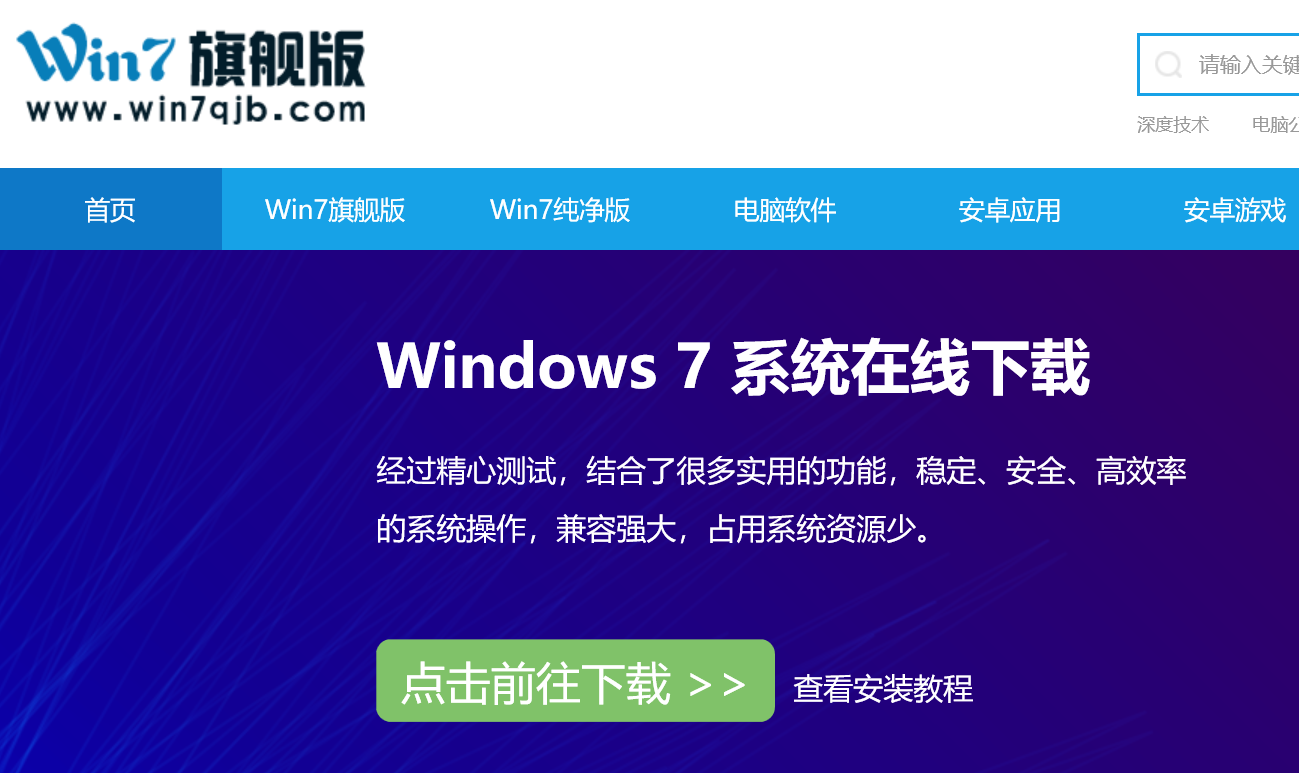
02 在云骑士官网上下载并打开云骑士装机大师,点击启动U盘按钮。
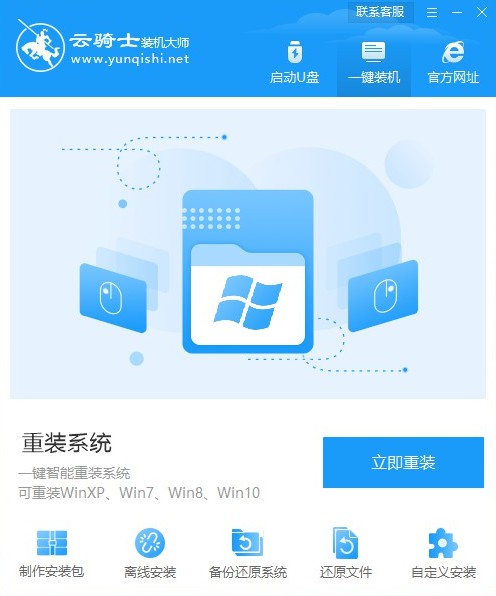
03 打开本地模式,接着点击安装到C盘。
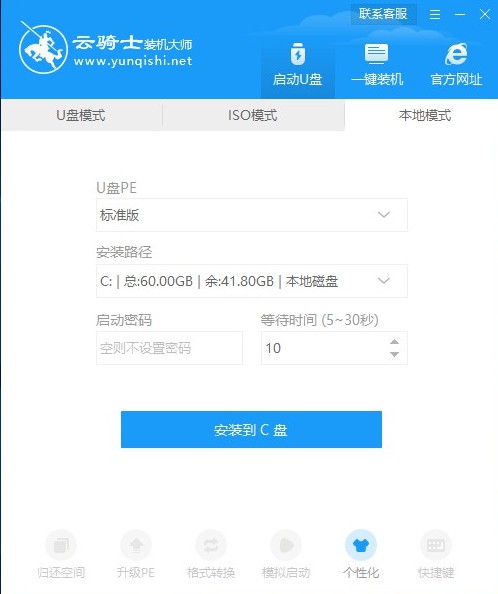
04 安装好之后按确定,重启电脑,在启动过程中选择YunQiShi-WinPE选项。
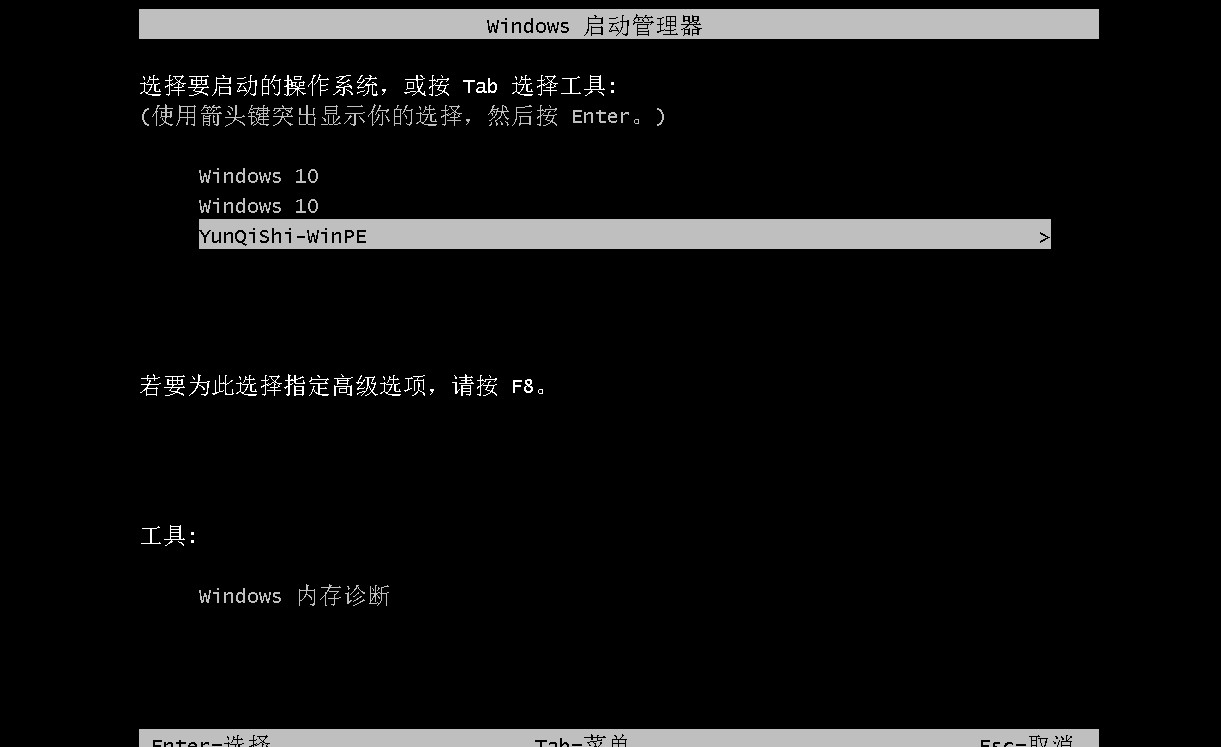
05 加载之后会弹出云骑士装机大师,点击手动选择或者搜索镜像,搜索深度可以调至5,搜索到之后点击安装。
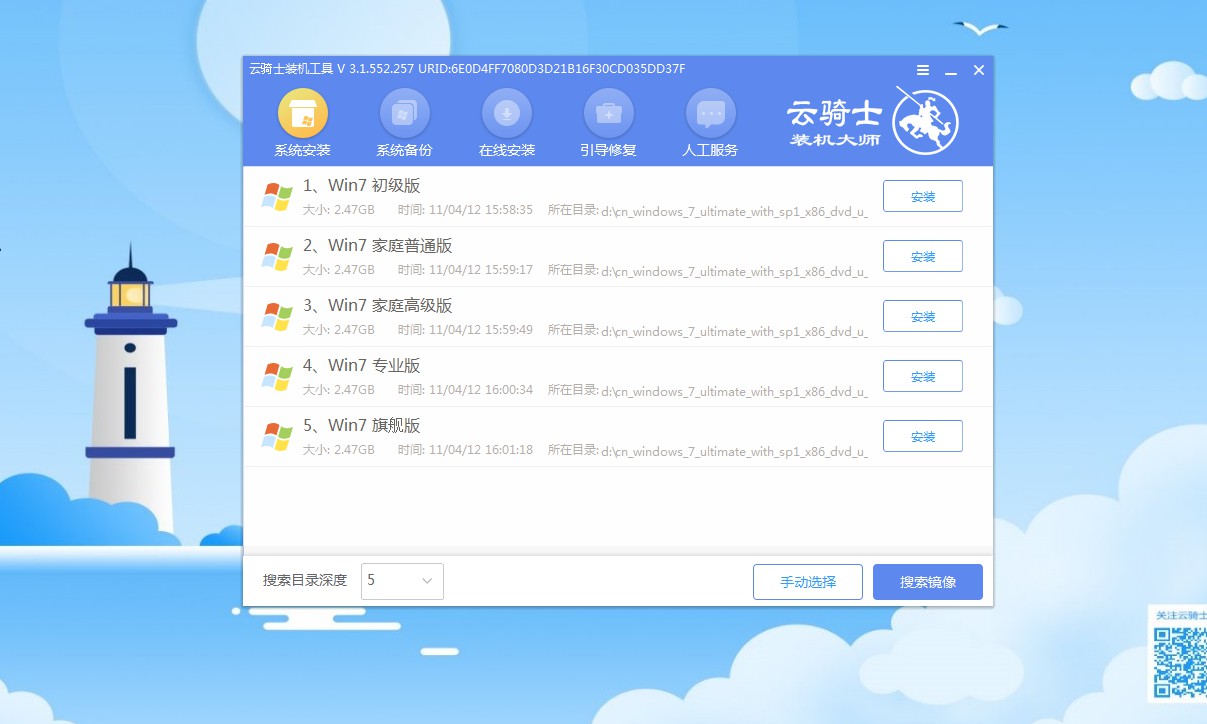
06 点击开始安装。
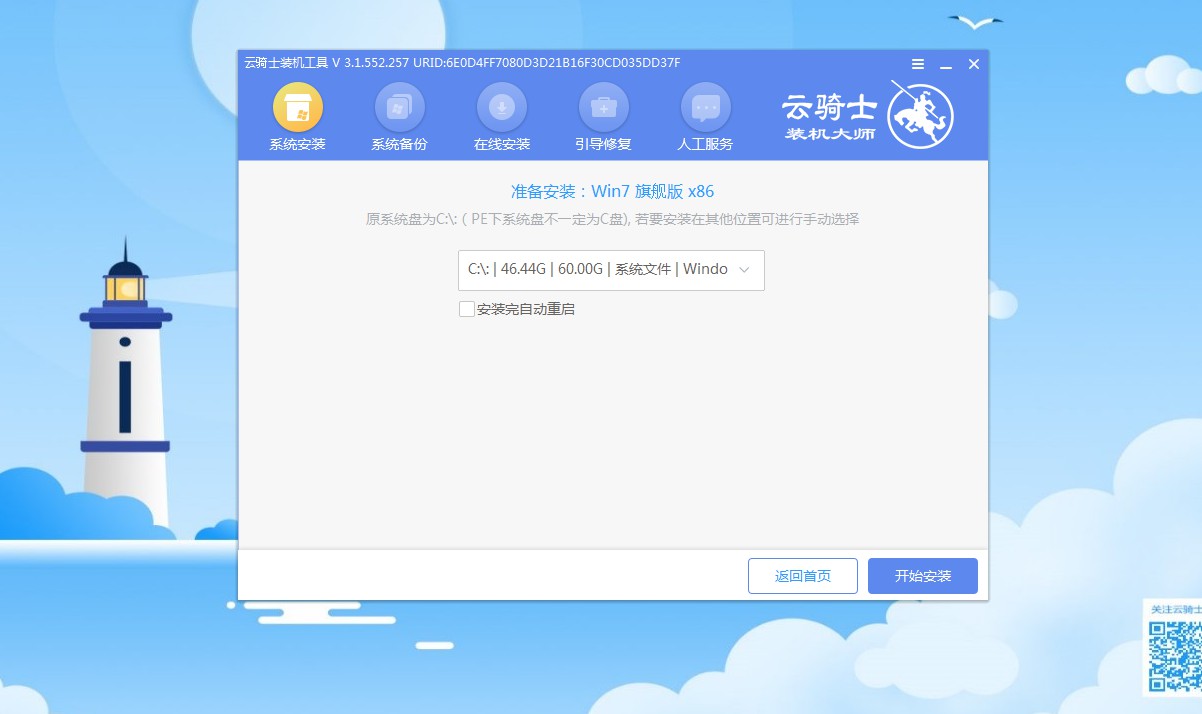
07 这步骤无需操作,云骑士装机大师会自动进行安装,请耐心等待。
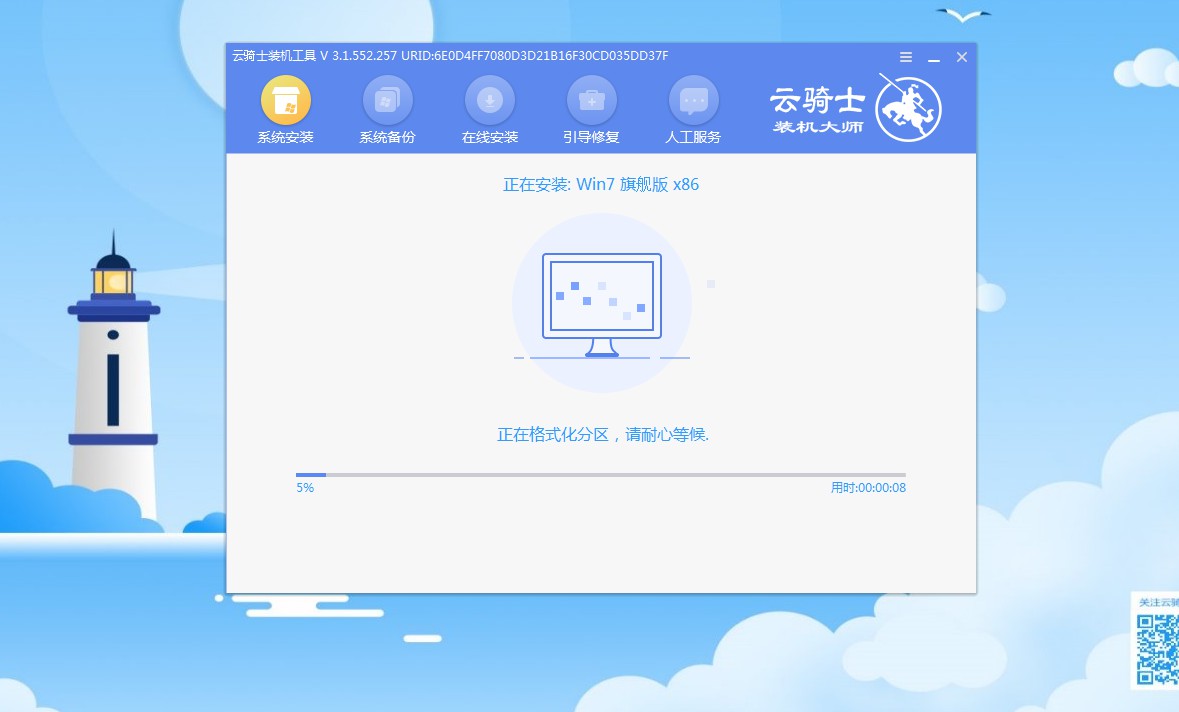
08 安装过程中会弹出引导修复工具进行写入引导文件,点击确定。
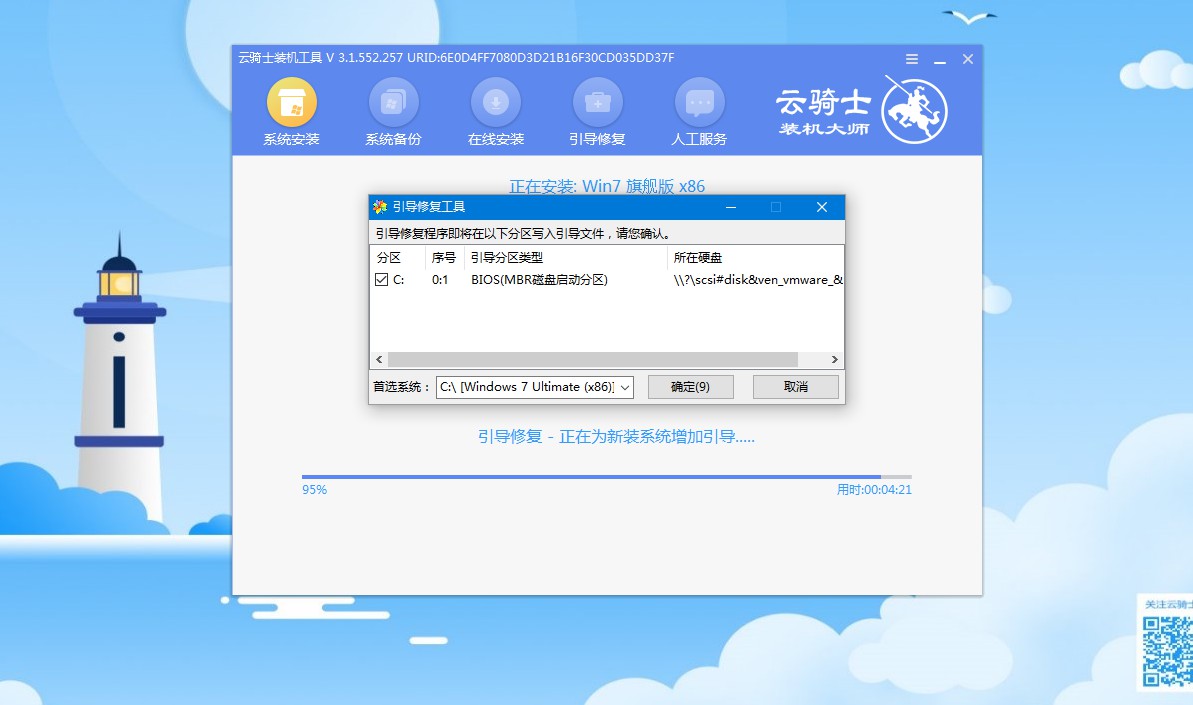
09 待安装完成后点击立即重启。
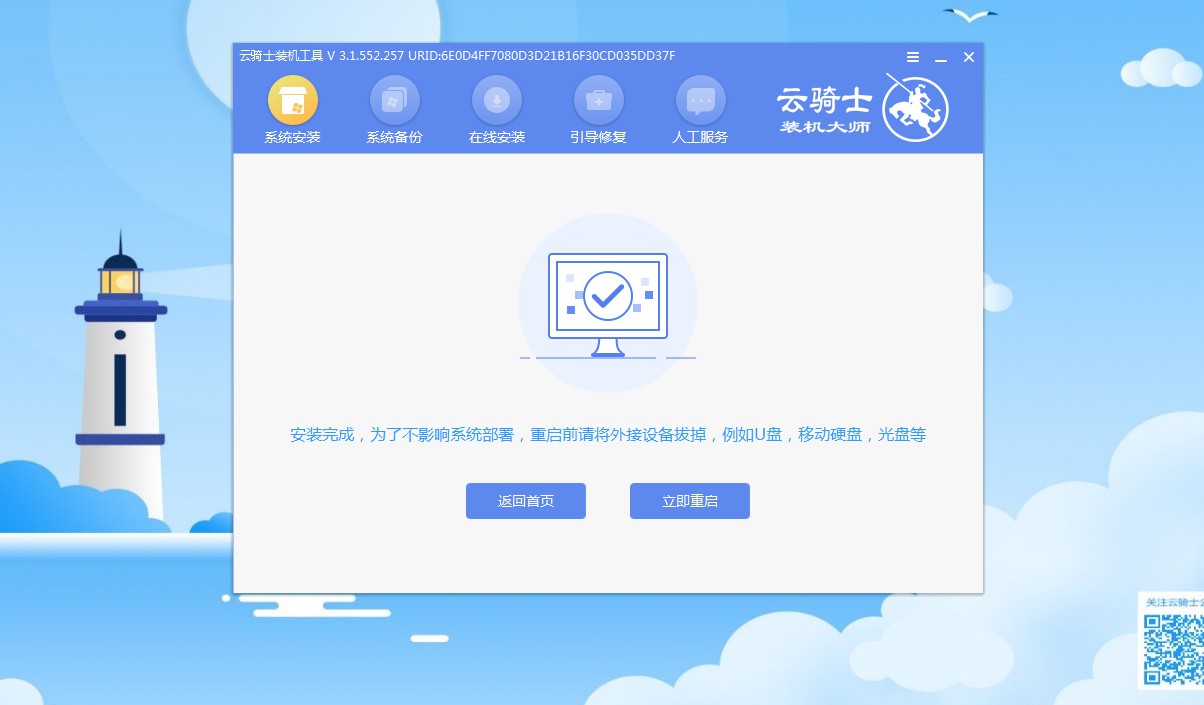
10 这一步骤不用手动操作,云骑士软件会自动安装及设置系统。
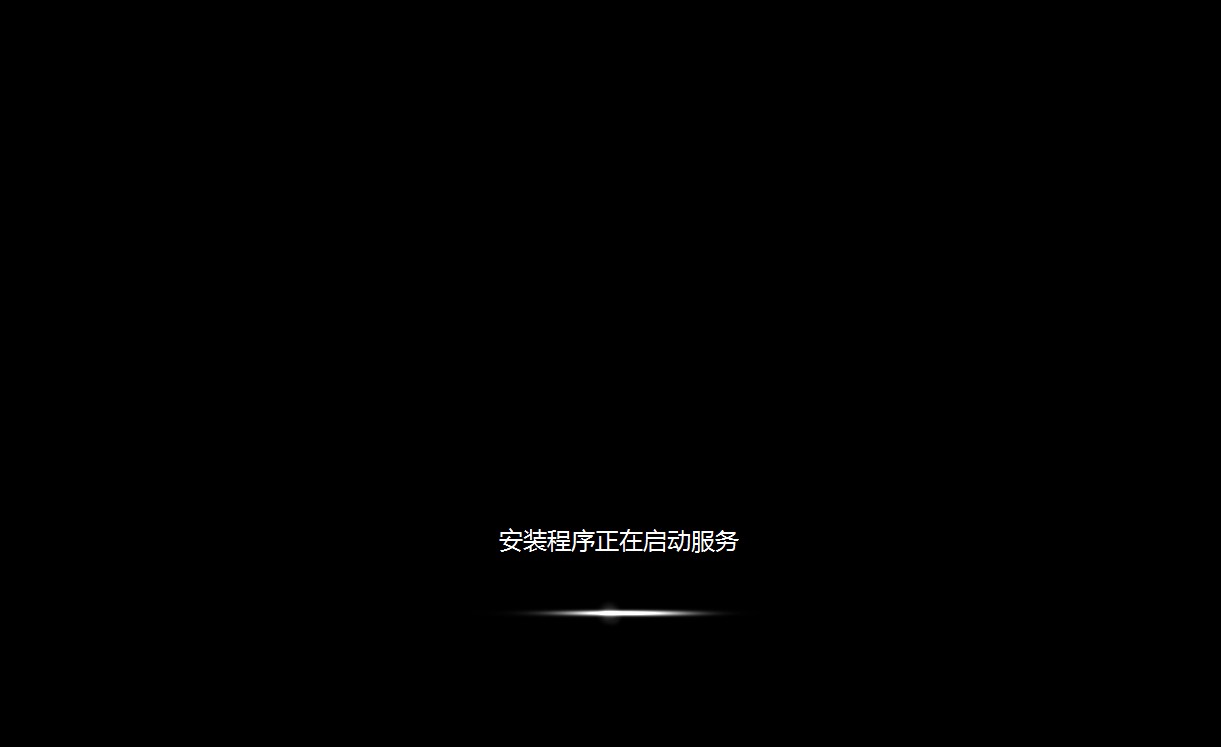
11 接下来稍等片刻,进入桌面后即完成win7系统重装。
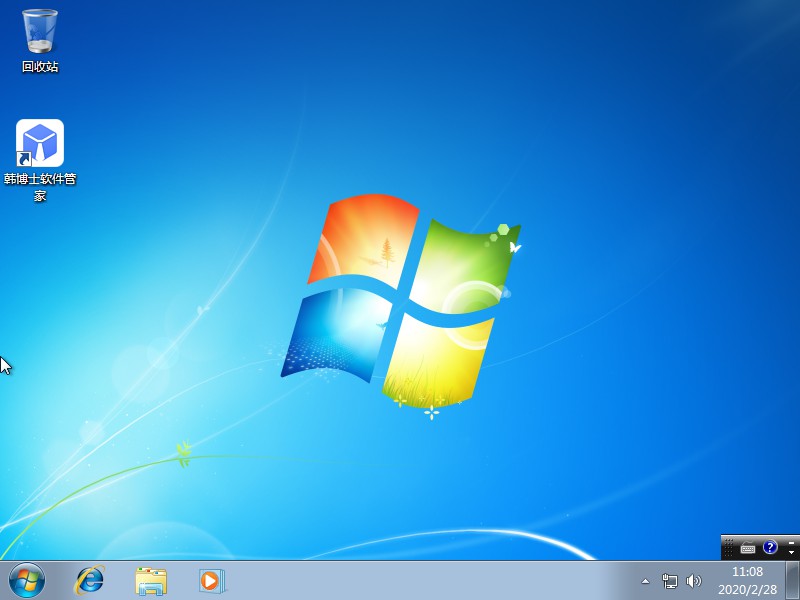
重装系统只会影响C盘吗?只会删除C盘数据吗?有不少人对重装系统不太了解,不知道重装系统是不是只重装C盘,害怕电脑文件丢失,都不敢重装。一般而言,重装系统是只针对C盘进行的操作,C盘数据都会被清理,其他盘数据不受影响。但是重装系统方法非常多,有些重装方法会影响所有盘的文件,下面跟大家讲解下重装系统是否只影响C盘。
重装系统只会影响C盘吗
1、电脑的C盘是安装系统的位置,重装系统也是针对C盘,正常的重装方法都是只影响C盘,其他盘数据不会丢失。

2、但是重装系统方法很多种,而且重装过程中,如果不小心点错了,导致全盘重新分区,也会导致整个盘都影响到。
类型一:无损升级重装方式
这种重装系统是无损,C盘不会被清理,C盘数据不影响,不会丢失任何东西。
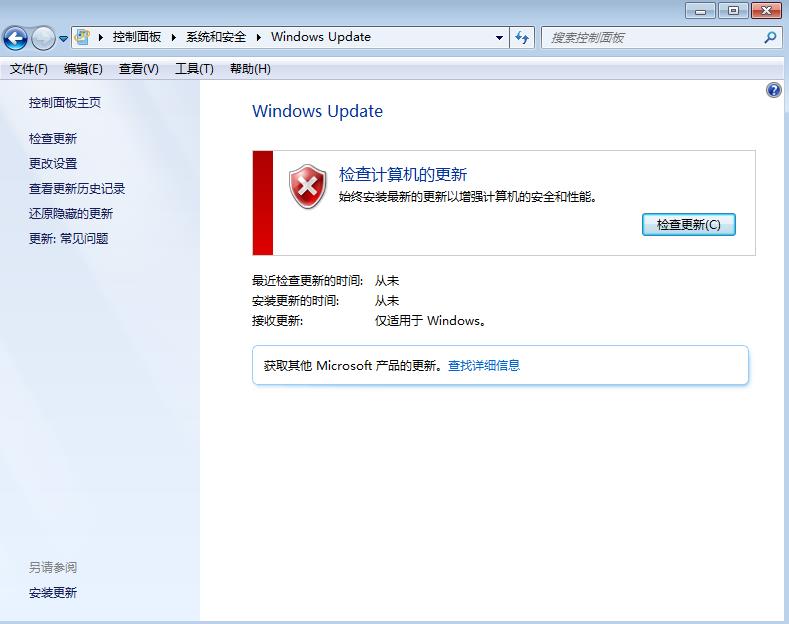
类型二:只格式化C盘的重装方法
这种情况会丢失C盘的东西,桌面文件属于C盘,详细如下:
1、驱动程序肯定没了,所以建议备份驱动,尤其是网卡驱动,优先备份,重装之前下载驱动精灵备份到U盘或非C盘。

2、浏览器书签、收藏夹、注册表信息都会丢失,依赖注册表(存在C盘)的软件或者游戏必须重装才能正常使用,所以要优先备份好浏览器书签并记录好需要重新安装哪些软件。
类型三:全盘格式化重装
全盘格式化重新分区的重装方法,这种情况就不仅仅是C盘,所有盘都被清理了,所有文件都丢失,除了备份类型二提到的驱动、书签之外,还需要备份其他盘所有重要的文件。
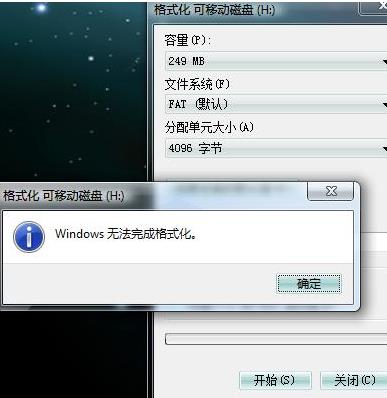
从上面所介绍的几种重装系统方法可以看到,重装系统不一定只重装C盘,是看选择重装的方法,为了保证万无一失,不管用什么重装方法,建议都备份好重要文件。




